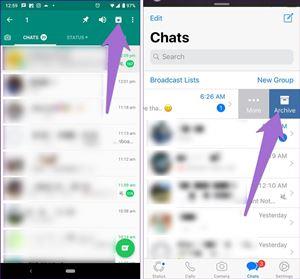Beveik kiekvienas mobiliojo interneto vartotojas turi „WhatsApp“ – šia programėle naudojasi 1,5 milijardo žmonių iš visų pasaulio kampelių. Jo populiarumas dar labiau išaugo, kai tarp daugybės fantastiškų funkcijų buvo pristatyta dar viena – archyvavimo funkcija.

Pagrindinis šios funkcijos tikslas yra tiesiog leisti jums išsaugoti visus pranešimus. Be to, tai puikus būdas užtikrinti, kad jokia trečioji šalis negalės šnipinėti jūsų privačiose gijose.
Tikriausiai matėte šią funkciją savo nustatymuose ir žinote apie tai, bet ar žinote visas jos teikiamas galimybes ir privalumus? Patyrinėkime tai.
Paprasti žingsneliai
Jei vis dar neišbandėte archyvavimo funkcijos, nes bijojote, kad ji gali būti sudėtinga, turėtumėte žinoti, kad ji gana paprasta. Viskas priklauso tik nuo archyvo piktogramos paspaudimo. „Android“ jis bus rodomas, kai paliesite ir palaikysite pokalbį, o „iPhone“ pokalbyje turėsite braukti iš dešinės į kairę.
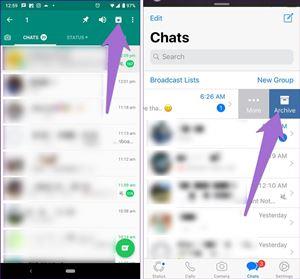
Individualus arba Grupinis
Galite archyvuoti individualų pokalbį ir pokalbių grupę. Vienintelė sąlyga – reikia archyvuoti visas pokalbių gijas, todėl pokalbyje neįmanoma suarchyvuoti vieno pranešimo ar konkretaus medijos failo.
Jūs netgi galite archyvuoti visus savo pokalbius vienu metu, išvalydami visus gautuosius nieko neištrindami. Jei naudojate „Android“, turėsite bakstelėti trijų taškų piktogramą viršutiniame dešiniajame kampe, tada iš eilės pasirinkti: Nustatymai – Pokalbiai – Pokalbių istorija – Archyvuoti visus pokalbius. „iPhone“ skirtuke Nustatymai bakstelėkite Pokalbiai, tada – Archyvuoti visus pokalbius.
Prieinamas dingimas
Kas nutinka, kai archyvuojate pokalbį? Beveik tą patį, ką ši funkcija daro Instagram ar Gmail – pokalbis dings iš pokalbių sąrašo pagrindiniame lange, bet liks visiškai pasiekiamas. Galite patikrinti suarchyvuotus pranešimus ir išarchyvuoti juos, kai tik panorėsite.

Tiesiog paslėpta
Kadangi pokalbio archyvavimas nedaro nieko kito, išskyrus jo paslėpimą pagrindiniame rodinyje, todėl galite gauti pranešimus iš visų archyvuotų pokalbių. Jei nerimaujate, kad galite juos praleisti, žinokite, kad gausite pranešimą arba kiekvieną naują pranešimą, nors ir suarchyvavote pokalbį. Gavus pranešimą, pokalbio gija vėl pasirodo pagrindiniame sąraše, todėl ji automatiškai išarchyvuojama.
Dvipusis slaptumas
Archyvavimas – tai aiškus vaizdas ir prisiminimai. „WhatsApp“ nepraneš kitam asmeniui, jei suarchyvuosite pokalbį, nes neinformuos, jei jį ištrynėte. Tai taip pat neturi jokios įtakos jūsų prisijungimo būsenai – visi archyvuoti pokalbiai vis tiek bus rodomi, jei esate prisijungę. Nepaisant to, tai yra abipusis slaptumas: taip pat negalima žinoti, ar kas nors kitas archyvavo jūsų pokalbį.
Jie Nedingo
Jei šią funkciją naudojate pirmą kartą, galite nerimauti, kad negalėsite rasti archyvuotų pokalbių. Nereikia nerimauti. Tik įmanoma, kad ieškote netinkamose vietose.
„Android“ suarchyvuotus pokalbius rasite slinkdami žemyn į pokalbių ekrano apačią. „iPhone“ suarchyvuoti pokalbiai yra tiesiai pokalbių skirtuko viršuje.
Atgal į gautuosius
Taip pat paprasta perkelti archyvuotą pokalbį atgal į gautuosius. „Android“ turėsite paliesti ir palaikyti tam tikrą pokalbį, tada bakstelėkite parinktį Išarchyvuoti. Tai iškart perkels pokalbį atgal į gautuosius. „IPhone“ perbraukite kairėn pasirinktame pokalbyje ir bakstelėkite Išarchyvuoti.
Ištrinti vis dar yra galimybė
Jei norite jį ištrinti, pokalbio išarchyvuoti nereikia. Procesas yra toks pat kaip ir išarchyvavimas, tačiau vietoj to pasirenkate Ištrinti. „Android“ parodys iššokantįjį langą, kad patvirtintumėte. Jei naudojate iPhone, perbraukę turėsite paliesti Daugiau, tada – Ištrinti.
Tiesiog atminkite, kad archyvas yra tik pranešimų slėpimas ir netvarkos pašalinimas, o ištrynimas yra nuolatinis veiksmas. Yra būdų, kaip sugrąžinti ištrintą spąstą, tačiau tai yra nereikalinga komplikacija, todėl būkite atsargūs pasirinkdami.
Archyvuokite savo pokalbius, kad pašalintumėte gautuosius
Tai viskas, kas gali atsitikti, kai archyvuojate pokalbį „WhatsApp“, kiek mes žinome. Jei susidūrėte su kitais šalutiniais poveikiais, mes tikrai norėtume apie tai išgirsti toliau pateiktame komentarų skyriuje.